안드로이드 배포방법
2024. 6. 3. 15:51ㆍFlutter/Flutter Programming
반응형
1. upload key-store 생성
keytool -genkey -v -keystore ~/upload-keystore.jks -keyalg RSA \-keysize 2048 -validity 10000 -alias upload

2. 생성한 keystore를 Project에서 사용할 수 있도록 2가지를 한다.
1) keystore 정보들어있는 파일을 생성 ( android )
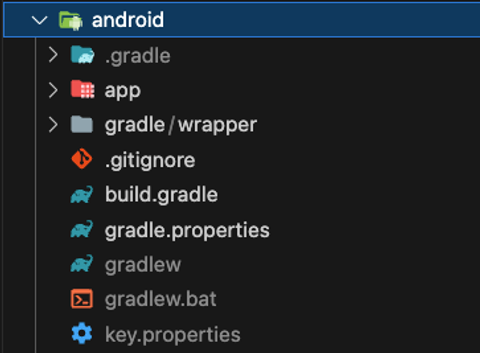
key.properties을 생성 후
storePassword=Maccrey
keyPassword=Maccrey
keyAlias=upload
storeFile=/Users/maccrey/development/Development/01. developing/diary_app/navi_diary/android/app/upload-keystore.jks2) 해당 key Property파일을 Project에 있는 build.gradle에 추가해 준다.( android → app → build.gradle )
def keystoreProperties = new Properties()
def keystorePropertiesFile = rootProject.file('key.properties')
if (keystorePropertiesFile.exists()) {
keystoreProperties.load(new FileInputStream(keystorePropertiesFile))
}
//android 바로 위에 코드를 넣는다.
android {
.
.
}project가 빌드가 될때 해당 keystore를 사용하라는 코드를 넣어 준다. ( android → app → build.gradle )
android {
.
.
defaultConfig {
// TODO: Specify your own unique Application ID (https://developer.android.com/studio/build/application-id.html).
applicationId "com.example.navi_diary"
// You can update the following values to match your application needs.
// For more information, see: https://docs.flutter.dev/deployment/android#reviewing-the-gradle-build-configuration.
minSdkVersion 21
targetSdkVersion flutter.targetSdkVersion
versionCode flutterVersionCode.toInteger()
versionName flutterVersionName
}
//android 안에 buildTypes를 찾아 코드를 넣는다.
signingConfigs {
release {
keyAlias keystoreProperties['keyAlias']
keyPassword keystoreProperties['keyPassword']
storeFile keystoreProperties['storeFile'] ? file(keystoreProperties['storeFile']) : null
storePassword keystoreProperties['storePassword']
}
}
buildTypes {
release {
signingConfig signingConfigs.release
}
}
}GitHub에 keystore가 노출 되지 않도록 아래 내용을 추가해준다. ( android -> .gitignore )
key.properties
**/*.keystore
**/*.jks빌드하기전에 체크 사항 -
- App Manifest 정보 확인 ( android → app → main → AndroidManifest.xml )
<uses-permission android:name="android.permission.INTERNET"/>
//꼭 pplication위에 넣어준다
<application- 유저가 보는 App이름이 아래의 내용이다.
android:label="NAVI Diary" //app 이름- blild.gradle 파일 설정 확인 ( Android → app →build.grable )
android { //안에 있는 파일을 확인
applicationId "com.maccrey.navi_diary_release" //app들과 구별할 수 있는 유니크한 이름- release 앱 번들 빌드하기
flutter build appbundle
패키지 이름 변경하기
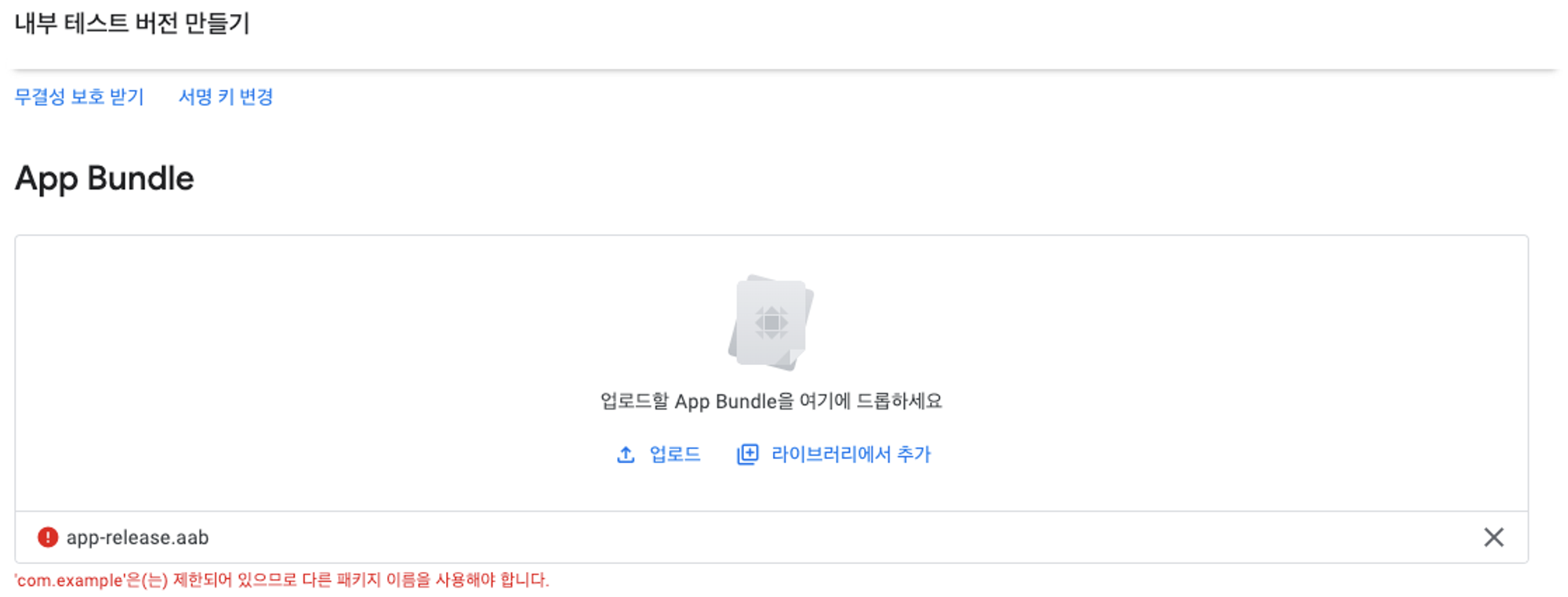
flutter pub add change_app_package_name// flutter pub run chnge_app_package_name:main 원하는 이름
flutter pub run change_app_package_name:main com.maccrey.navi_diary_release_demo
수발가족을 위한 일기장 “나비일기장”
https://play.google.com/store/apps/details?id=com.maccrey.navi_diary_release
비공개테스트를 위한 20명의 테스터모집 앱 "테스터 쉐어"
https://play.google.com/store/apps/details?id=com.maccrey.tester_share_release
반응형
'Flutter > Flutter Programming' 카테고리의 다른 글
| 플러터에서 Image Picker 패키지 사용법 (0) | 2024.06.03 |
|---|---|
| 현재 위치를 한국어로 표현하기: OpenWeatherMap API 활용 (0) | 2024.06.03 |
| App ICON 변경 (0) | 2024.06.03 |
| 플러터에서 로그인 여부에 따라 페이지 라우팅하기 (0) | 2024.05.31 |
| 구글콘솔에서 "이 App Bundle 아티팩트 유형은 네이티브 코드를 포함하며 아직 디버그 기호가 업로드되지 않았습니다. 비정상 종료 및 ANR을 더 쉽게 분석하고 디버그할 수 있도록 기호 파일을 업로드하는 것이 좋습니다" 해결방법 (0) | 2024.05.30 |